Ubuntu虚拟化性能分析新招:KVM与QEMU监控技巧全攻略
发布时间: 2024-12-12 02:57:43 阅读量: 9 订阅数: 15 


vmdashboard:QEMU和KVM虚拟机的基于Web的开源虚拟化管理界面
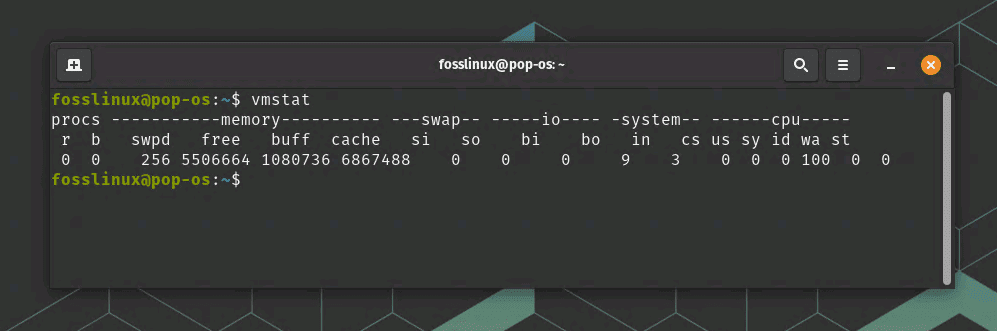
# 1. Ubuntu虚拟化技术概述
虚拟化技术已经成为现代数据中心和云计算平台不可或缺的一部分。在Ubuntu系统中,通过KVM和QEMU这样的虚拟化技术,可以实现硬件资源的有效整合和隔离,提升资源利用率,简化系统管理复杂性。
## 1.1 虚拟化技术的起源与意义
虚拟化技术的起源可以追溯到20世纪60年代,但其在当今IT领域的应用,已经成为企业降低成本、增强灵活性的关键。通过虚拟化,一台物理服务器能够运行多个操作系统和应用程序,这不仅提高了硬件利用率,还降低了能耗和冷却需求。
## 1.2 Ubuntu中的虚拟化解决方案
在Ubuntu中,KVM(Kernel-based Virtual Machine)是一个成熟的虚拟化解决方案,它利用Linux内核中的虚拟化支持。与此同时,QEMU作为一个通用的开源机器模拟器和虚拟化器,能够实现多架构的虚拟机创建与管理。两者结合使用,形成了一个功能强大、灵活的虚拟化平台。
在本文后续章节中,我们将深入探讨KVM和QEMU的技术细节、安装配置、性能优化和监控实践,以及虚拟化环境的故障排除与性能调优技巧。这将为IT专业人士提供一套完整的虚拟化应用指南。
# 2. ```
# 第二章:KVM基础与架构详解
KVM(Kernel-based Virtual Machine)作为Linux平台上的开源全虚拟化解决方案,是构建在Linux内核之上的虚拟化架构。它允许用户创建和管理虚拟机(VMs),支持多种操作系统,包括Windows和多种Linux发行版。KVM的实现基于硬件辅助虚拟化技术,使得虚拟机的性能接近物理机的性能。在深入KVM的安装与配置之前,本章节将探讨KVM的理论基础和架构,并比较KVM与传统虚拟化技术的不同之处。
## 2.1 KVM虚拟化技术的理论基础
### 2.1.1 KVM的工作原理
KVM通过加载一个内核模块将Linux内核转变为Hypervisor。Hypervisor是一种虚拟机监视器,它允许在单一物理服务器上运行多个虚拟机,并管理这些虚拟机的CPU、内存和其他硬件资源。KVM需要支持硬件虚拟化的CPU(如Intel VT或AMD-V),它可以将这些硬件辅助的虚拟化能力用于虚拟机的CPU和内存管理。
在KVM中,每个虚拟机实例化为一个普通的Linux进程,并由标准的Linux调度器进行调度。虚拟机的硬件抽象层(HAL)通过Linux内核I/O栈进行通信,这包括存储和网络设备。因此,虚拟机的操作实际上是宿主机操作系统内的一系列系统调用。
### 2.1.2 KVM与传统虚拟化的比较
KVM与传统的虚拟化解决方案相比,如VMware和Xen,具有独特的优势。首先,KVM是完全开源的,这意味着没有许可费用,社区支持和更新也是活跃的。其次,由于它是直接集成到Linux内核中的,因此KVM能够利用Linux内核的稳定性和高级功能,如Cgroups和Namespaces进行资源管理。
KVM相比于其他虚拟化技术,如QEMU,最大的区别是它不是一个完整的虚拟化解决方案,而是一个内核模块,需要与QEMU一起工作以提供硬件模拟。KVM直接利用了Linux内核的进程调度和内存管理,而QEMU模拟硬件设备,并处理虚拟机中的指令集转换,使得KVM能够支持多种客户操作系统。
## 2.2 KVM虚拟机的安装与配置
### 2.2.1 安装KVM环境
在安装KVM虚拟化环境之前,您需要确保您的系统满足KVM的硬件要求,特别是需要支持硬件虚拟化技术的CPU。此外,您的系统上必须安装了适当的用户空间工具,这些工具可以在各种Linux发行版中找到。以下是在Ubuntu系统上安装KVM的步骤:
1. 安装必要的软件包:
```bash
sudo apt-get update
sudo apt-get install qemu qemu-kvm libvirt-daemon libvirt-clients bridge-utils virt-manager
```
2. 检查CPU是否支持硬件虚拟化:
```bash
egrep -c '(vmx|svm)' /proc/cpuinfo
```
输出结果应该大于0,表明CPU支持硬件虚拟化。
3. 确保虚拟化模块被加载:
```bash
sudo modprobe kvm_intel
```
对于AMD处理器,使用`kvm_amd`模块。
4. 将当前用户添加到`libvirt`和`kvm`组:
```bash
sudo usermod -a -G libvirt $USER
sudo usermod -a -G kvm $USER
```
5. 启动并设置`libvirtd`服务:
```bash
sudo systemctl start libvirtd
sudo systemctl enable libvirtd
```
### 2.2.2 创建和管理KVM虚拟机
创建虚拟机时,可以使用`virt-install`命令行工具。此工具将引导您完成安装过程,例如,安装一个带图形界面的Ubuntu虚拟机,可使用如下命令:
```bash
sudo virt-install \
--name ubuntu20-vm \
--virt-type kvm \
--ram 2048 \
--disk path=/var/lib/libvirt/images/ubuntu20-vm.img,size=20 \
--vcpus 2 \
--os-type linux \
--os-variant ubuntu20.04 \
--cdrom /path/to/ubuntu-20.04.1-live-server-amd64.iso \
--network bridge=virbr0 \
--graphics none \
--console pty,target_type=serial \
--extra-args 'console=ttyS0,115200n8'
```
安装完成后,您可以通过`virsh`命令来管理虚拟机。以下是如何列出所有虚拟机以及启动、停止和重启虚拟机的示例:
```bash
# 列出所有虚拟机
sudo virsh list --all
# 启动虚拟机
sudo virsh start ubuntu20-vm
# 停止虚拟机
sudo virsh shutdown ubuntu20-vm
# 重启虚拟机
sudo virsh reboot ubuntu20-vm
```
## 2.3 KVM虚拟化的性能调优
### 2.3.1 CPU和内存资源优化
在KVM环境中,合理分配CPU和内存资源对于获得最佳性能至关重要。Linux内核提供了多种资源管理工具,如Cgroups,它们可以帮助我们限制虚拟机可以使用的CPU和内存数量。
例如,要限制虚拟机使用的CPU数量,您可以使用以下命令:
```bash
virsh setvcpus <vm_name> <number_o
0
0






